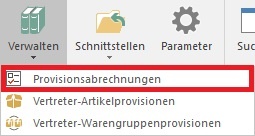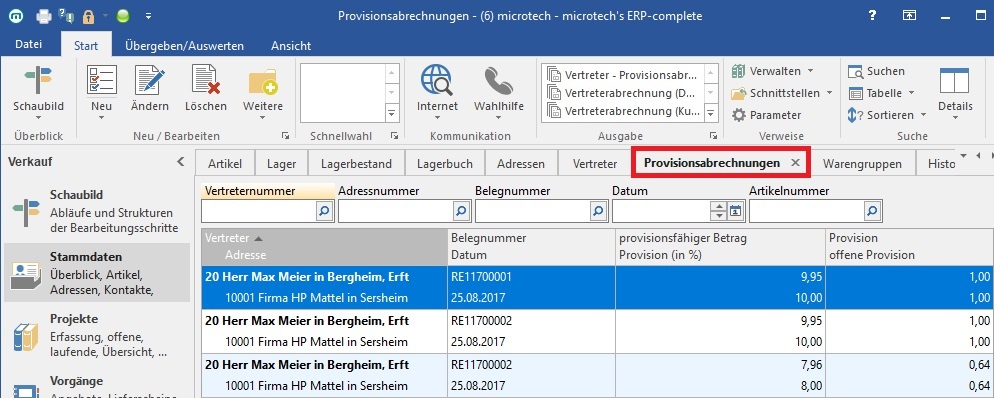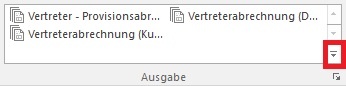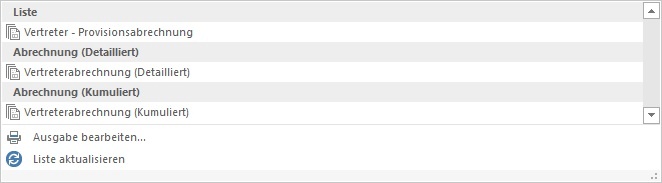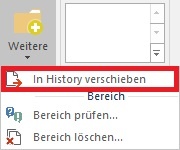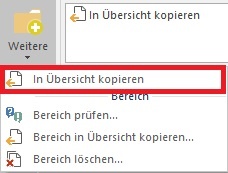Die Durchführung der Provisionsabrechnung erfolgt über die Ausgabe im Bereich "Provisionsabrechnung". Über STAMMDATEN - VERTRETER - Schaltfläche: VERWALTEN - PROVISIONSABRECHNUNG
erhalten Sie zusätzlich das Register: "Provisionsabrechnungen".
Folgende Ausgabemöglichkeiten stehen in der Gruppe: AUSGABE zur Verfügung:
Der Druck aus dem Bereich "Liste" wird keine Auswirkung auf die Provisionsdatensätze haben und dient lediglich einer Übersicht in Papierform.
Verwenden Sie zur Abrechnung die Register: "Abrechnung (Detailliert)" oder "Abrechnung (Kumuliert)".
Während die kumulierte Abrechnung nur die Summenwerte ausgibt, erhalten Sie mit der detaillierten Abrechnung eine Aufstellung über die Einzelpositionen, die in der Abrechnung berücksichtigt werden. Die möglichen Optionen bei Erstellung der Abrechnung stehen Ihnen im Eigenschaften-Dialog des jeweiligen Druckes zur Verfügung.
Diese Optionen sind:
Bereichsauswahl
Mit der Bereichsauswahl legen Sie fest, für welche Vertreter die Abrechnung erstellt werden soll.
"Alle Provisionen auszahlen" und "Nur auszahlen, wenn Kunde komplett bezahlt hat"
Legen Sie fest, ob alle Provisionen ausgezahlt werden, oder ob das erst dann der Fall sein soll, wenn der Kunde den Rechnungsbetrag vollständig beglichen hat.
Die Auswahl der Option: "Nur auszahlen, wenn Kunde komplett bezahlt hat", wird möglich über eine Verbindung der Offenen Posten zur Vertreter-Provisionsabrechnung. Aktivieren Sie dazu den entsprechenden Parameter in den Parametern - Bereich "Offene Posten".
Ausgabesortierung
Innerhalb der Bereichsauswahl werden die Datensätze auf Grundlage der "Ausgabesortierung" zusätzlich sortiert. Diese Ausgabe-Sortierung kann nach
- Datum
- Belegnummer
- Adressnummer
erfolgen. Pro Ausgabe kann nur eine dieser Möglichkeiten genutzt werden. Eine Erweiterung dieser zusätzlichen Sortierungen ist derzeit nicht möglich.
Zeitraum beachten
Aktivieren Sie das Kennzeichen: "Zeitraum beachten", um in den daraufhin verfügbaren Feldern den Zeitraum einzugrenzen, für den die Provisionsdatensätze berücksichtigt werden sollen.
Datensätze nach Ausgabe als ausgezahlt kennzeichnen
Aktivieren Sie dieses Kennzeichen, so wird der Auszahlungsbetrag an den Vertreter in die Datensätze der Vertreter-Provisionsabrechnung übertragen. Ist der Auszahlungsbetrag gleich dem Provisionsbetrag, bleibt also keine offene Provision mehr bestehen, wird dieser Datensatz in die History verschoben, so dass er in der nächsten Abrechnung nicht mehr berücksichtigt wird.
Auch Provisionen ausgeben, bei denen der Provisionsbetrag=0 ist
Aktivieren Sie dieses Kennzeichen, um auch die Provisionen im Druck zu berücksichtigen, bei denen der Provisionsbetrag gleich Null ist.
Drucker
Stellen Sie hier den für die Ausgabe gewünschten Drucker ein.
Druck direkt ausgeben
Dieses Kennzeichen muss gesetzt sein, um die Ausgabe direkt an den Drucker zu leiten.
Druck in Ausgabeverzeichnis Archiv speichern
Mit diesem Kennzeichen wird der Druck im Archiv des Ausgabeverzeichnisses gespeichert.
Da die Datensätze in der Regel nach dem Drucken als ausgezahlt gekennzeichnet und in das Archiv der Provisionsabrechnung verschoben werden, bietet sich diese Option an, um den Druck jederzeit wiederholen zu können. Rufen Sie dazu den im Ausgabeverzeichnis Archiv gespeicherten Druck auf.
Auf dem Register: "Provisionsabrechnung" steht Ihnen die Schaltfläche: IN HISTORY VERSCHIEBEN
zur Verfügung, um nicht mehr benötigte Datensätze der Provisionsabrechnung manuell in das Archiv verschieben zu können. Zuvor selektierte Datensätze werden mit dieser Schaltfläche in die History Vertreter-Provisionsabrechnung verschoben, wo sie archiviert werden.
Das Äquivalent zu dieser Funktion ist im Register: "History Provisionsabrechnungen" enthalten. Mit der Schaltfläche: IN ÜBERSICHT KOPIEREN
können Datensätze aus der History wieder zurück in die Vertreter-Provisionsabrechnung kopiert werden, wo sie zur weiteren Bearbeitung zur Verfügung stehen.
"Negative Provision"
Ausgangssituation:
Wenn ein Vertreter einen Artikel verschenkt, sollen die Einkaufskosten für diesen Artikel bei der Provisionsabrechnung in Abzug gebracht werden (negative Provision).
Umsetzung im Programm:
Im Vertreterdatensatz muss als Grundlage für die Provision die Formel «KdBezBet»-«GEkRoh» hinterlegt werden. Dadurch wird bei einem Verkaufspreis von 0 Euro ein negativer Provisionsbetrag ermittelt. Beim OP-Ausgleich wird das Kennzeichen: "Kunde hat bezahlt" gesetzt. Bei der Abrechnung werden diese nun ebenfalls berücksichtigt. Der Einkaufspreis des "geschenkten" Artikels wird also von der Provision abgezogen.